Ben je het beu om talloze e-mailmeldingen in je mailbox te ontvangen? Of misschien wil je dat al je monday.com meldingen naar je e-mail worden gestuurd? Je kunt je e-mailmeldingen eenvoudig aanpassen in je profielinstellingen. Kies welke e-mailmelding je wilt ontvangen en welke je nooit meer wilt zien. 📩
Instellingen voor e-mailmeldingen vinden
Om je e-mailmeldingen te beheren, klik je op je profielfoto in de linkerbenedenhoek van je scherm en selecteer je "Mijn profiel", als volgt:
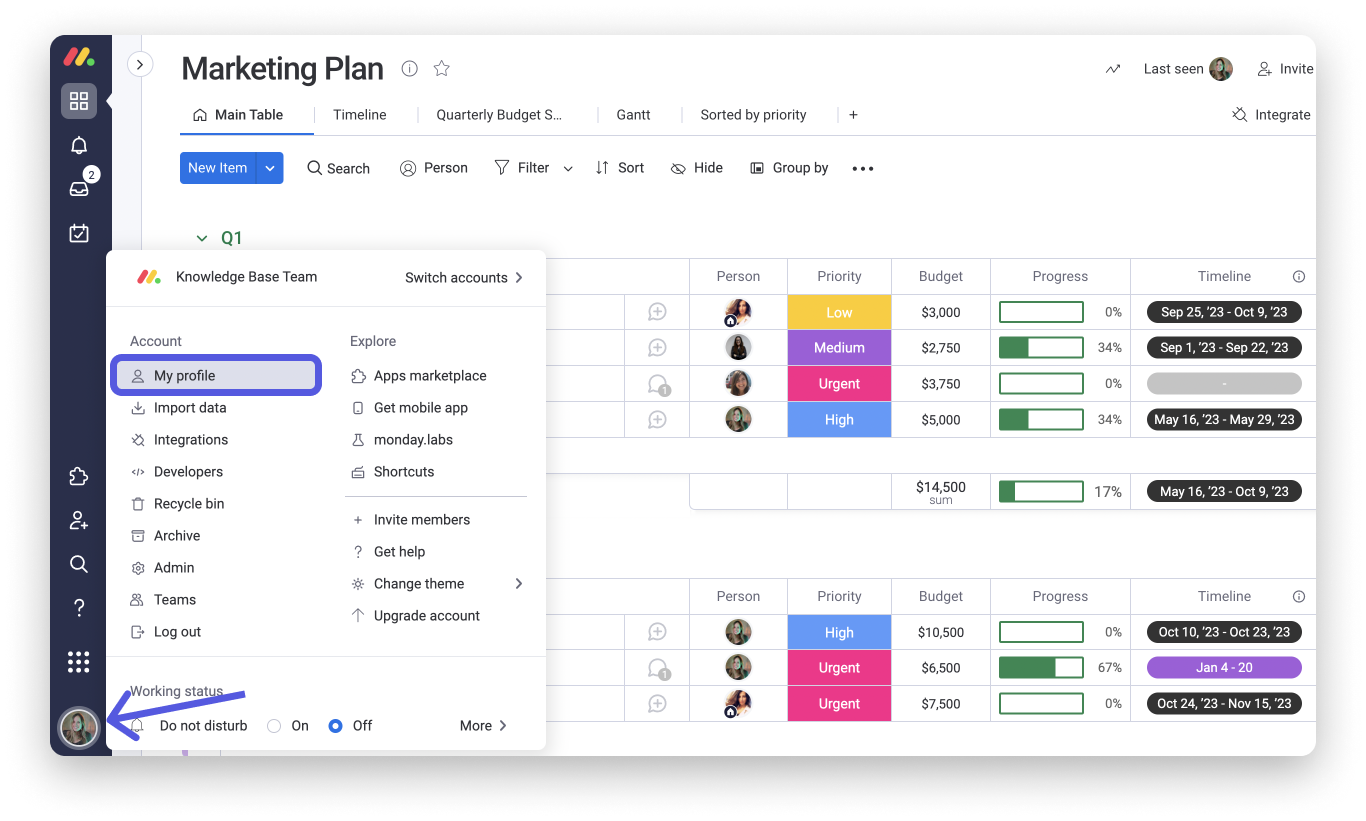
Klik in je profielgedeelte op het tabblad 'Meldingen' en vervolgens op de vervolgkeuzelijst naast 'E-mailmeldingen', zoals hieronder weergegeven.
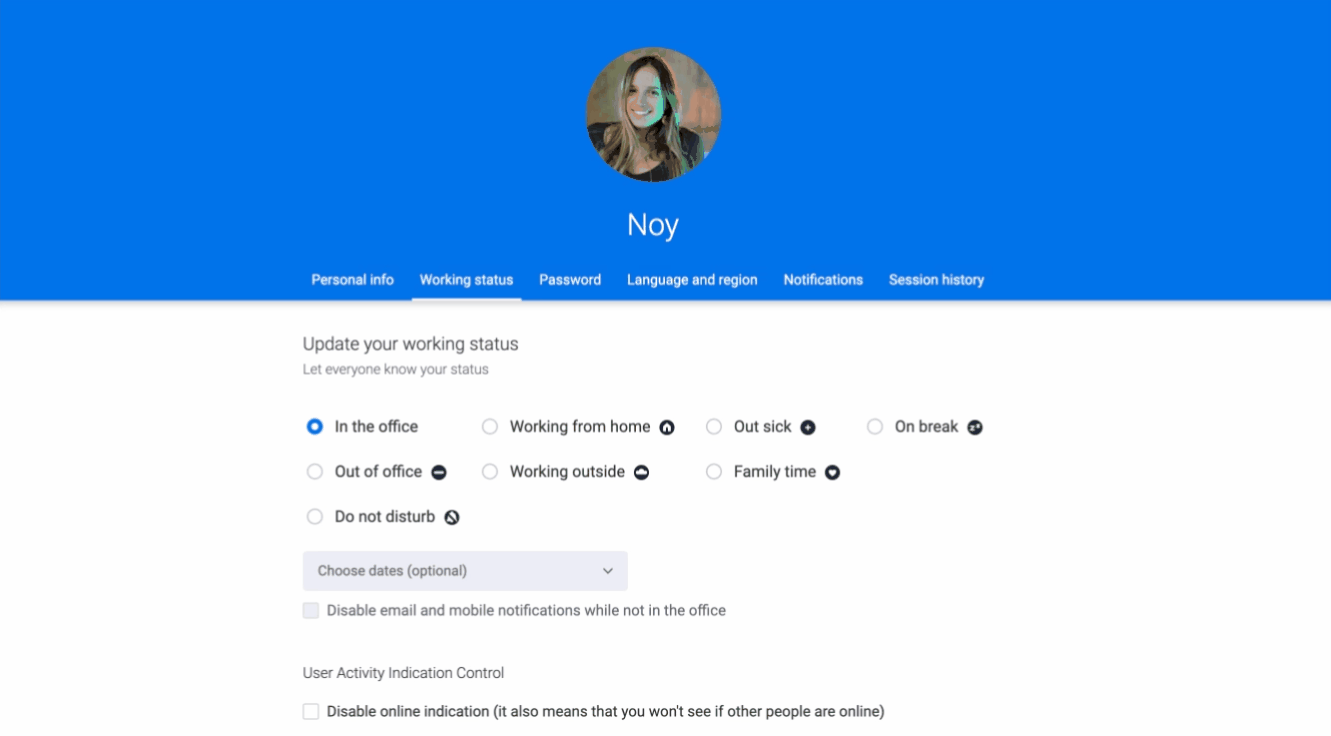
Pas je voorkeuren aan
In de vervolgkeuzelijst voor e-mailmeldingen kun je selecteren welke soorten meldingen je in de vorm van een e-mail wilt ontvangen. Vink gewoon het vakje aan naast de gewenste e-mails en laat het vakje leeg waar je geen melding wilt ontvangen.
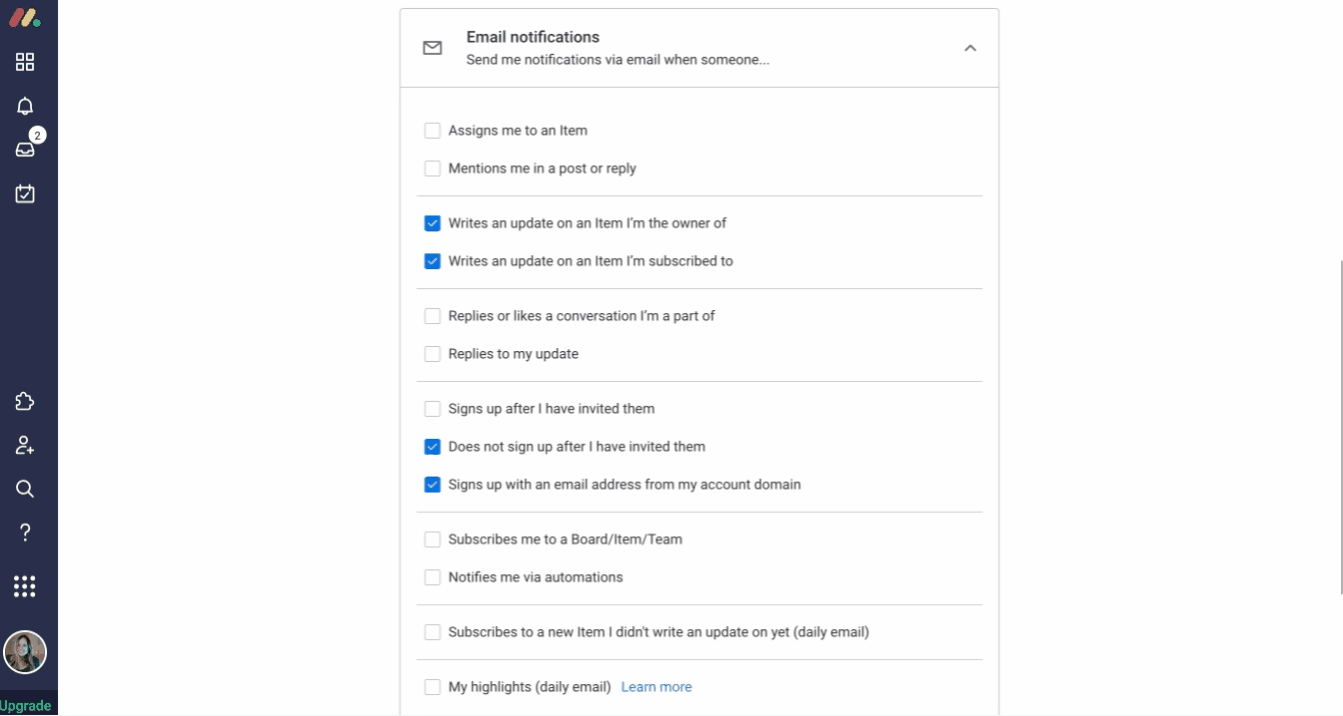
Je kunt niet alleen beslissen welke acties in je account e-mailmeldingen activeren, maar je kunt er ook voor kiezen om dagelijkse e-mails over de hoogtepunten in je account te ontvangen. Lees hieronder verder voor meer informatie over "Mijn hoogtepunten"!
Mijn hoogtepunten
"Mijn hoogtepunten" is een dagelijkse samenvatting van wat er gebeurt op je account en de borden en items waarop je bent geabonneerd. Laten we eens nader bekijken wat dit betekent!
- Wat staat er in de e-mail?
Als je je aanmeldt voor dagelijkse e-mails van hoogtepunten ontvang je elke ochtend tussen 9.00 en 11.00 uur een e-mail met:
- Nieuwe informatie over je hoofdborden
- De trending hoofdborden (meest bezocht, bekeken en leuk gevonden in je account)
- Meest populaire updates op je hoofdborden
- Hoogtepunten en updates in je account
- Items die aan jou zijn toegewezen in de personenkolom die deze week verschijnen van al je borden
- Nieuwe teamleden voor je account
- Wie ontvangt deze e-mail?
Alle gebruikers die zich abonneren op "Mijn hoogtepunten" ontvangen deze e-mail!
Als je je wilt abonneren op "Mijn hoogtepunten", selecteer je "Mijn hoogtepunten (dagelijkse e-mail)" in je voorkeuren voor e-mailmeldingen en kies je of je informatie wilt weergeven over alle datums van je items, of alleen deadlines:
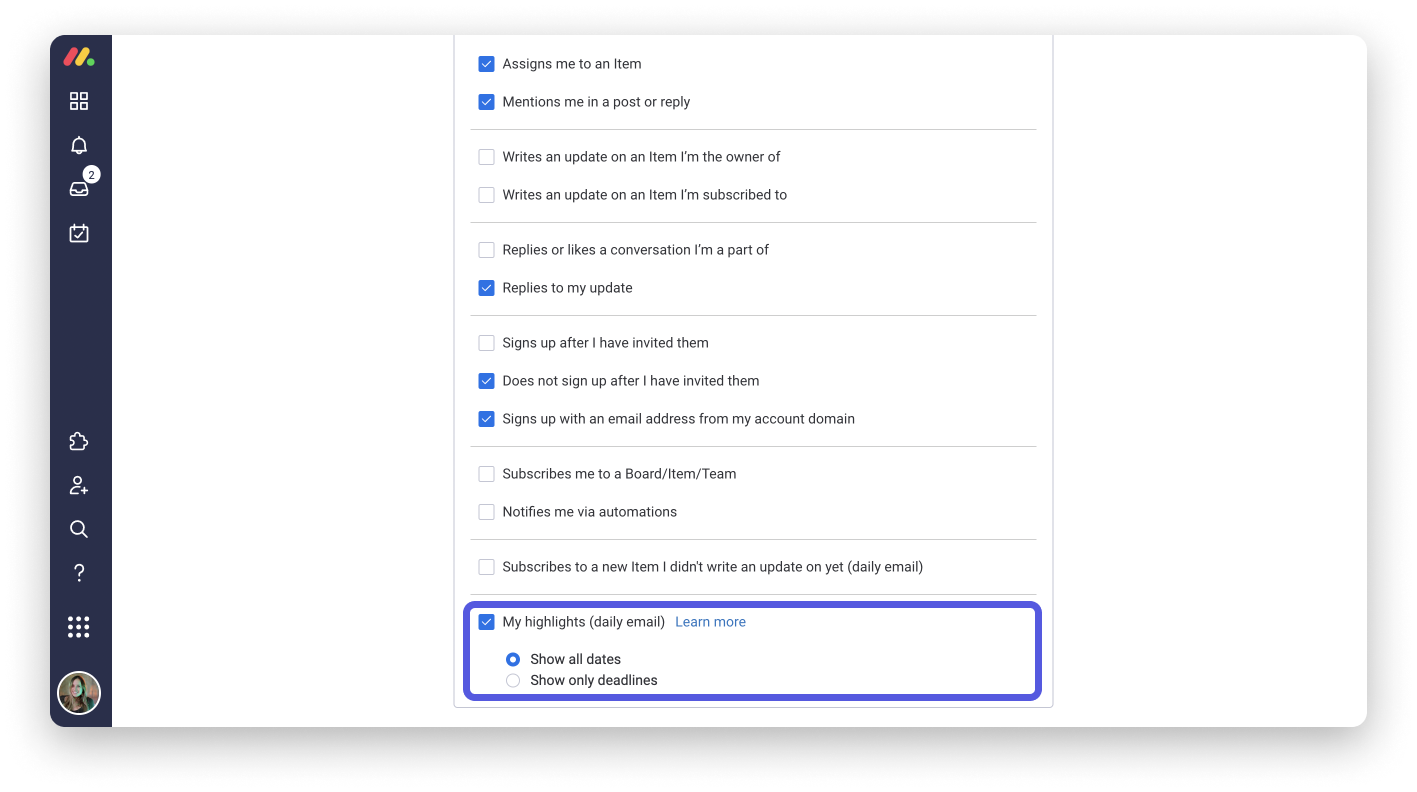
Je kunt je afmelden door het vinkje uit te vinken!
Hoe je je kunt afmelden voor een specifiek type e-mailmelding
Als je specifieke soorten e-mailmeldingen ontvangt die je niet langer wilt ontvangen, kun je je rechtstreeks vanuit je e-mailinbox uitschrijven!
Ik heb bijvoorbeeld onlangs een e-mailmelding ontvangen waarin staat dat een teamlid mijn uitnodiging voor mijn monday.com-account heeft geaccepteerd, die ik niet langer wil ontvangen. Ik hoef alleen maar naar de onderkant van de e-mail te scrollen en op "stop deze e-mails" te klikken, zoals hier:
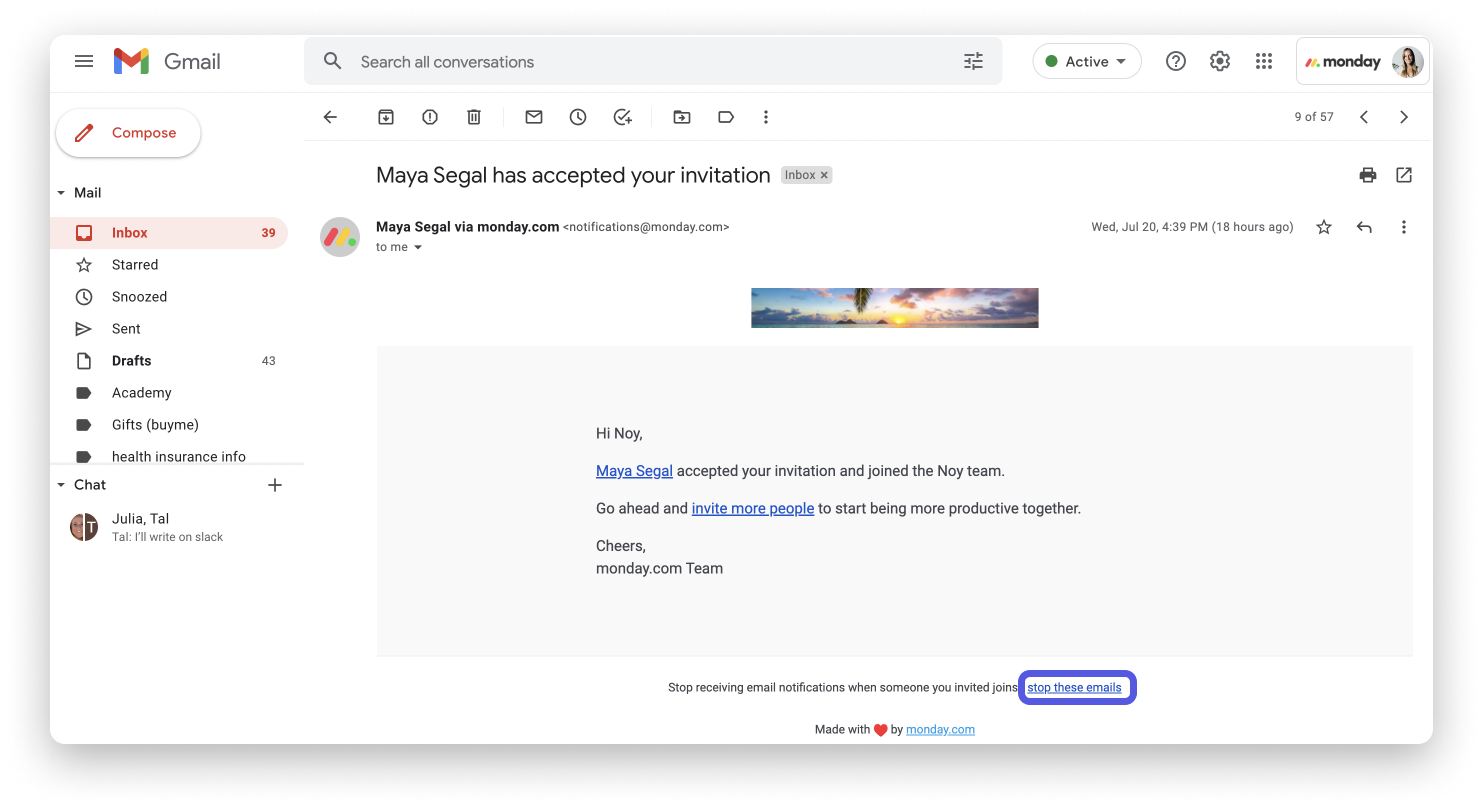
Ik word dan automatisch doorgestuurd naar het volgende bevestigingsscherm:
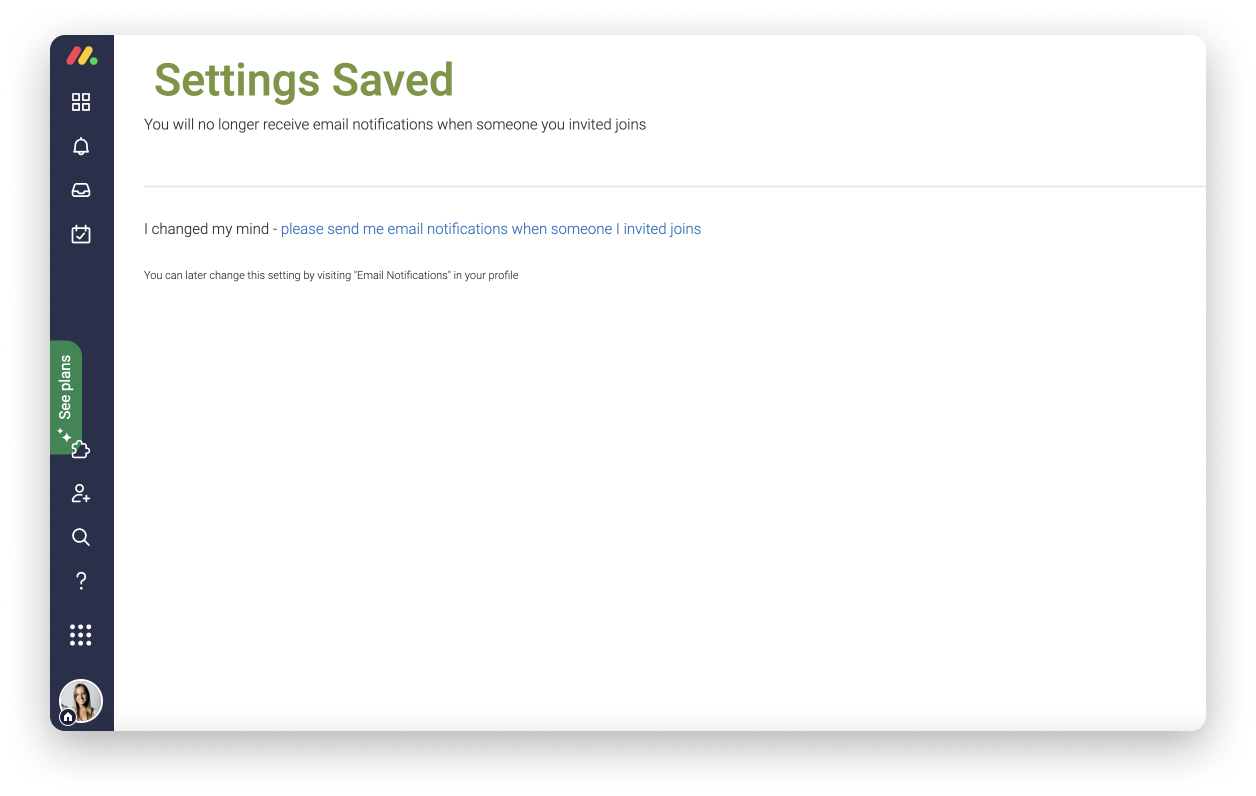
Kunnen beheerders de instellingen voor meldingen van anderen wijzigen?
Beheerders kunnen de meldingen van je gebruikers beheren vanuit het beheerdersgedeelte. Om dit te doen, klik je op je profielfoto, selecteer je "Beheerder" en klik je op het gedeelte voor gebruikersbeheer. Klik vanaf hier op de naam van de gebruiker waarvan je de meldingsinstellingen wilt wijzigen.
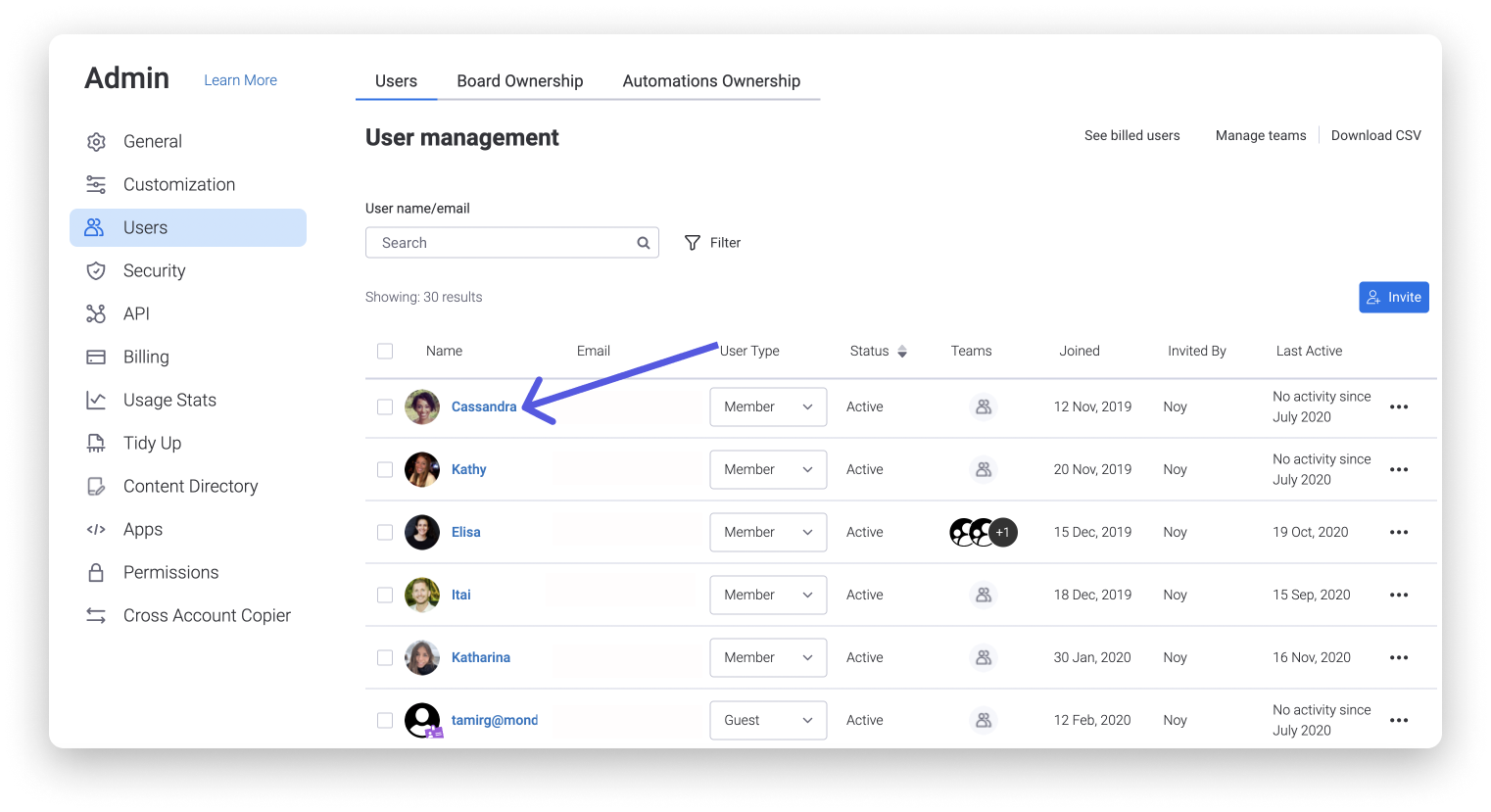
Klik vervolgens op "Profiel bewerken" en open vervolgens het tabblad "Meldingen". Het enige dat je nu hoeft te doen, is de gewenste wijzigingen aanbrengen en op "Voltooien" bovenaan het scherm klikken als je klaar bent!
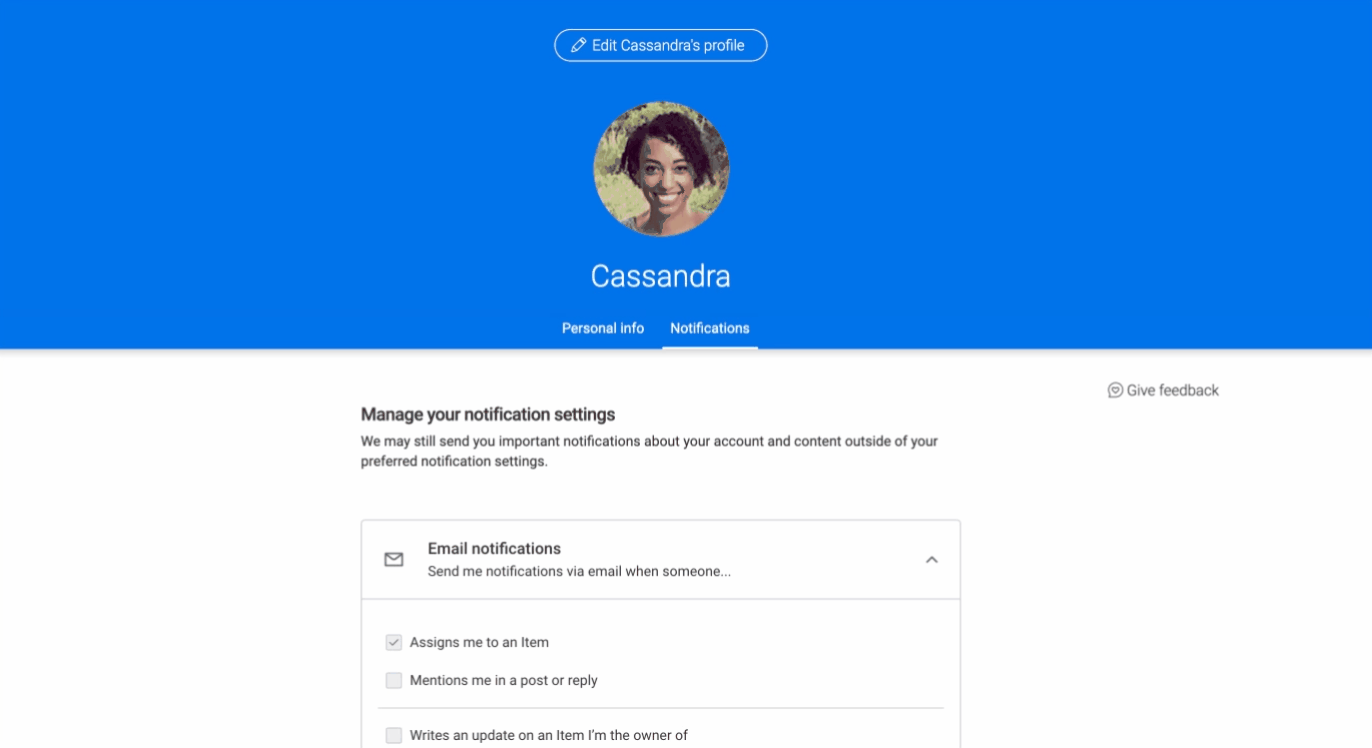
Mocht je vragen hebben, neem dan hier contact op met ons team. We zijn 24/7 beschikbaar en helpen je graag.



Opmerkingen